Quando metti un’app in modalità a schermo intero facendo clic sull’icona del semaforo verde nell’angolo in alto a sinistra della finestra, macOS nasconde automaticamente la barra dei menu. Questo comportamento intenzionale mira a offrire un’esperienza visiva coinvolgente tenendo lontane le voci della barra dei menu. Inoltre, sembra anche essere un’ottima implementazione sul nuovo MacBook Pro da 14/16 pollici per garantire che il notch diventi invisibile a causa della barra nera della modalità a schermo intero. Ma cosa succede se trovi questa funzione un ostacolo al tuo flusso di lavoro? Bene, ecco come mantenere visibile la barra dei menu in modalità schermo intero su Mac.
Poiché Apple ha inserito l’opzione per nascondere/mostrare la barra dei menu del Mac in modalità a schermo intero all’interno delle preferenze “Dock e barra dei menu”, è facile confondersi. Quando abilitato, consente di rendere visibile la barra dei menu in tutto il sistema. Insieme all’impostazione a livello di sistema, una regolazione della base per app sarebbe stata l’ideale. Si spera che Apple riesca a farlo bene nel prossimo macOS 13.
1. Per iniziare, fai clic sul menu Apple che si trova nell’angolo in alto a sinistra dello schermo.
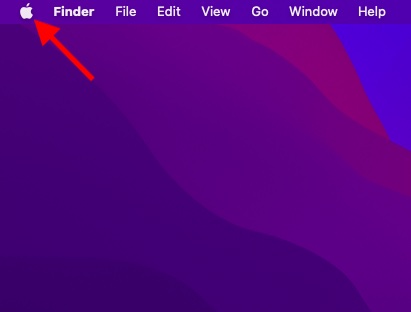
2. Ora seleziona “Preferenze di Sistema” nel menu a discesa.
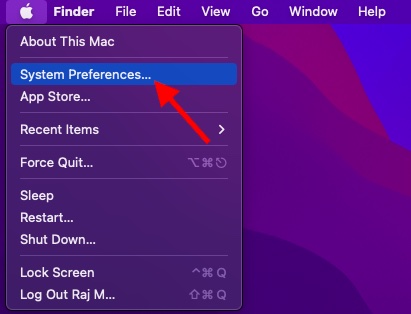
3. Quindi, fai clic su “Dock e barra dei menu”.
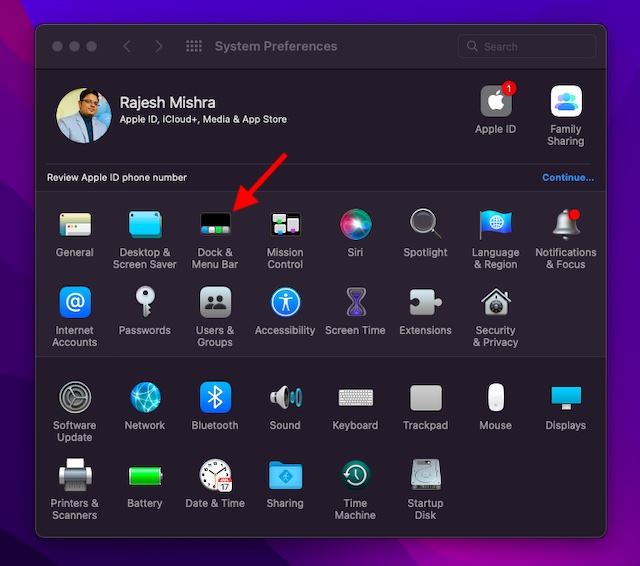
4. Infine, deseleziona la casella a sinistra di “Nascondi e mostra automaticamente la barra dei menu a schermo intero” e quindi esci dalle Preferenze di Sistema.
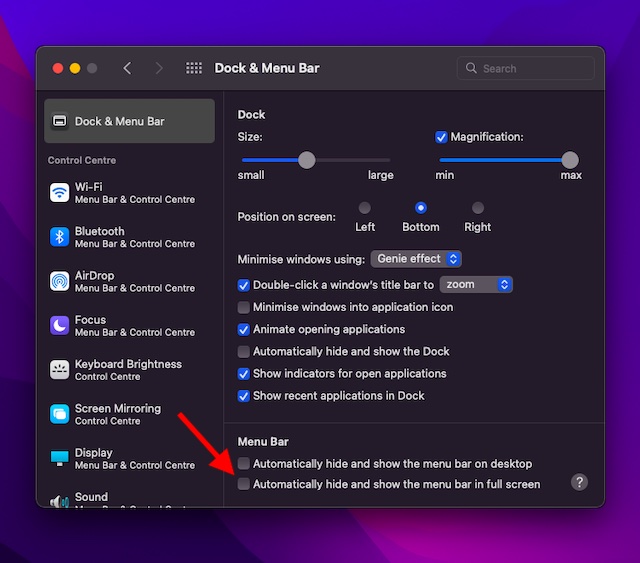
Ecco qua! La modifica entrerà in vigore immediatamente. In futuro, la barra dei menu rimarrà visibile in modalità a schermo intero sul tuo dispositivo macOS. Se desideri nasconderlo di nuovo, torna alla stessa impostazione e quindi seleziona la casella alla fine.
Nota:
- In alcuni casi, la barra dei menu rimane nascosta in modalità a schermo intero anche dopo aver deselezionato la casella Nascondi e mostra automaticamente la barra dei menu a schermo intero. In questa situazione, potrebbe essere necessario riavviare il Mac per implementare la modifica. Basta fare clic sul menu Apple nell’angolo in alto a sinistra dello schermo e scegliere Riavvia nel menu a discesa.
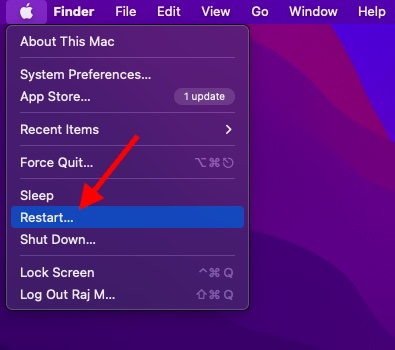
Quindi, ecco come puoi nascondere o mostrare la barra dei menu del Mac in modalità a schermo intero. È sempre meglio avere la flessibilità per gestire una funzionalità che potrebbe non interessare a tutti. Questo fa venire in mente l’icona della batteria senza l’indicatore percentuale che Apple ha rimosso in macOS Big Sur e versioni successive. Mentre molti andrebbero bene solo con l’icona della batteria, persone come me preferiscono avere l’indicatore della percentuale della batteria per tenere facilmente traccia della durata della batteria. Dal punto di vista dell’utente, questo non è un grande cambiamento di design. Il comportamento predefinito di macOS per nascondere la barra dei menu quando un’app è in modalità a schermo intero è praticamente sulla stessa linea. A proposito, hai domande o feedback da condividere? Non dimenticare di trasmettere i tuoi pensieri.

